Sådan konfigureres Windows 8 og Windows 7 til kun at køre specifikke programmer
Microsoft Windows 8 Vindovs 7 / / March 19, 2020
Hvis du er en netværksadministrator for en lille virksomhed eller endda din husstand, kan du begrænse, hvilke programmer brugere kan køre i Windows 7. Denne metode fungerer også i Windows 8 Developer Preview.
Bemærk: Denne proces bruger Local Group Policy Editor, som ikke er tilgængelig i Hjem-udgaver af Windows 7. Du har også brug for administratorrettigheder for at konfigurere det.
Som netværksadministrator kan du oprette en "hvid liste" med kun specifikke programmer, som brugerne er i stand til at køre.
Klik først på Start og skriv: gpedit.msc ind i søgefeltet og tryk på Enter.
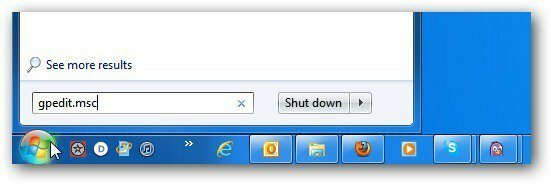
For at få adgang til Local Group Policy Editor i Windows 8, skal du bare begynde at skrive på hoved Metro-skærmen: gpedit.msc. Tap eller klik derefter på gpedit-ikonet, der vises under Apps til venstre.
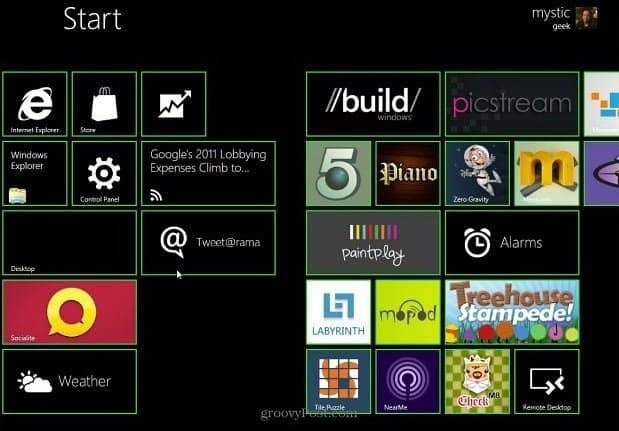
Local Group Policy Editor åbnes. Naviger til Brugerkonfiguration >> Administrative skabeloner >> System. Dobbeltklik derefter på Kør kun specificerede Windows-applikationer.
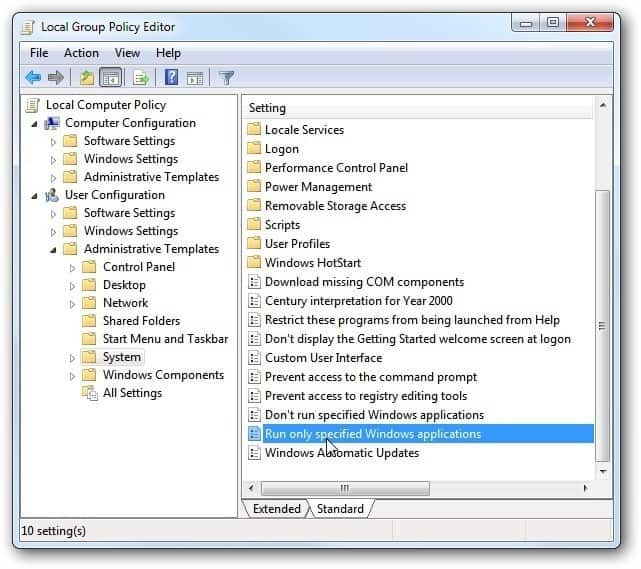
Vælg Aktiveret, og klik derefter på knappen Vis under Indstillinger.
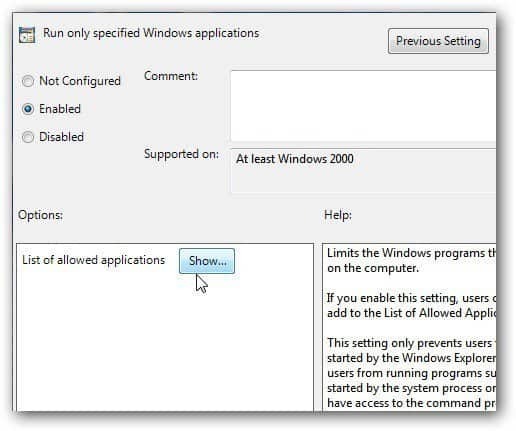
Skriv listen over programmer, du vil have, at brugeren skal kunne køre, og klik derefter på OK. Gem derefter dine indstillinger.
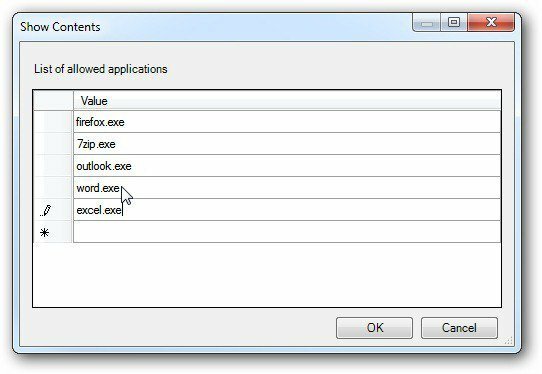
Når en bruger får adgang til programmer på den tilladte liste, fungerer de helt fint.

Når brugeren forsøger at få adgang til et program, der ikke er på den tilladte liste, ser de følgende fejlmeddelelse.
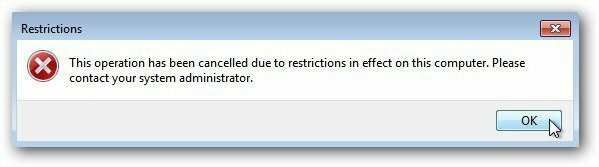
Så kan du tage beslutningen, om brugeren kan bruge programmet eller ej. Dette er praktisk, hvis du også opretter en kiosk eller en offentlig computer.



